Popularitatea unităților solide de stat crește cu progresul geometric.
Odată inaccesibil la mulți, din cauza costurilor ridicate, Disc SSD.Și acum deplasând cu încredere dispozitivul HDD de pe piață.
Și, deși prețurile dintre SSD și HDD sunt încă mult diferite, în raportul dintre prețul pe 1 gigabyte, toate aceleași decalaje este în mod constant scăzând și acest proces nu mai este oprit.
Principalul avantaj al unităților SSD înainte ca altele să fie lucrările lor liniștite și fiabile și, cel mai important, o viteză mare de procesare a datelor.
Se pare că, devenind proprietarul unui disc modern, de înaltă tehnologie, se poate liniști, mulțumit de viteza excelentă a muncii sale.
Dar nu a fost acolo. Mulți utilizatori doresc să optimizeze SSD pentru Windows 7/8/10, încercând să obțină rezultate mai mari din acest dispozitiv.
Și apoi aș vrea să rămân în detaliu. Este posibilă optimizarea activității SSD sub Windows 7/8/10 și, dacă da, atunci ce metode.
Într-adevăr, există câteva astfel de căi și câteva dintre ele, dar mai întâi să vorbim despre altul nu mai puțin important.
Setări preliminare obligatorii
Înainte de a începe optimizarea SSD sub Windows, trebuie mai întâi să verificați anumite setări.
Dacă funcția Trim este activată în Windows 7 și dacă controlerul SATA funcționează în modul AHCI (verificat în BIOS).
Ce este AHCI.
Acesta este un mecanism special conceput care a înlocuit controlul ATA, datorită căruia a devenit posibilă conectarea diferitelor medii pe dispozitiv, inclusiv discurile SSD, conform protocolului.
Acest mecanism permite:
- 1. Deconectați și conectați discurile SSD și nu numai când computerul este activat. Așa-numita înlocuire caldă (hotplug);
- 2. Folosiți tehnologia de spin-up eșalonată.
Această tehnologie oferă în concordanță cu întârzierea și nu conectare simultană Mai multe acționări hard disk la pornirea sistemului, în cazul în care sunt instalate pe computer.
Acest lucru se face pentru a nu arde sursa de alimentare, dacă este slabă.
- 3. Utilizați tehnologia Port Multiplicator, care face posibilă conectarea mai multor SSD-uri sau alte dispozitive prin intermediul multiplicatorului port la computer.
Dar este necesar să se înțeleagă că fluxul de date va fi uniform între toate canalele și acest lucru reduce viteza transferului de informații.
- 4. Suportă așteptarea comenzii native.
Transferați ca setare hardware a coadă de comandă.
Un rezultat mic.
Nu tot taxe de sistem. Sprijiniți tehnologia AHCI. Dar dacă în chips-urile lor (podul sudic) este chiar prevăzut, atunci există cazuri atunci când nu este vizibil în BIOS.
Urmăriți documentația plăcii de bază și dacă această tehnologie este susținută prin transformarea acestuia în BIOS și dacă nu ați găsit AHCI acolo, va trebui să actualizați BIOS-ul la cea mai recentă versiune.

Există situații când după pornirea AHCI, cu sistemul deja instalat, a apărut imediat un ecran albastru.
Această problemă este eliminată prin instalarea și activarea unui driver separat AHCI pentru o versiune specifică a sistemului de operare.
Opțiunea ideală este atunci când acest mecanism este activat chiar înainte ca sistemul să fie instalat. În timpul instalării, șoferul este prescris automat.
Cum să verificați funcționarea controlorilor în modul AHCI.
Totul este foarte simplu, mergeți la managerul de dispozitive convenabil pentru dvs. (prin panoul de control sau pictograma computerului de pe desktop).
Găsiți elementul de meniu "IDE ATA / ATAPI Controlere" și deschideți-l făcând clic pe triunghiul din stânga.
Lucrul în modul AHCI trebuie afișat în acest mod.

Într-un alt caz, va trebui să o activeze.
Întorcându-l pe Trim.
Mulți nu știu ce este. Să aflăm.
TundeAceasta este o comandă datorită căruia locul este șters pe discul SSD din fundalul din fișierele pe care le-ați șters. Într-un mod diferit, această echipă este numită și "Garbage Cleaner".
Faptul este că atunci când ștergeți datele de la obișnuite Disc HDD.ov.Zonele în care au fost localizate informațiile de la distanță sunt marcate ca fiind ocupate.
Informațiile noi sunt înregistrate de la telecomandă de mai sus. Aceasta oferă viteza menționată de funcționare a unităților HDD.
În discurile SSD, totul este diferit, în partea de sus a noilor fișiere pentru ștergere nu sunt înregistrate, ci le înlocuiți pur și simplu.
Se întâmplă așa. Ați șters un fel de fișier cu un disc SSD, este marcat ca deja inutil, dar nu este cu adevărat șters.
Când trimiteți fișiere noi pe disc, iar în absența unui spațiu liber pe acesta, noile informații înlocuiesc vechiul și încetinește foarte mult lucrarea Drive SDD.
La acest lucru nu se întâmplă, a fost introdusă comanda Trim, care prin controlerul de autobuz, în fundal, intră pe discul SDD și curățați-l în avans din fișierele inutile.
Toate acestea se întâmplă neobservate pentru utilizator, între alte operații.
Acum, atunci când înregistrați fișiere noi pe SDD, discul pentru a elimina fișierele inutile nu este cheltuit nu numai prea mult timp, dar și resurse, totul se întâmplă mult mai repede.
Echipa Trim a fost introdusă în toate sistemele de operare din 2009. În mod implicit, acesta este pornit. Toate discurile SSD moderne susțin acest lucru.
În Windows XP și Vista, comanda Trim nu este acceptată. Pentru a rezolva această problemă, puteți utiliza software-ul terț de la producătorul de unități flash de stocare și alți dezvoltatori, de exemplu, programul HDPAM.
Dar, în timp, această problemă devine din ce în ce mai relevantă.
Nu uitați că comanda Trim va funcționa numai dacă controlorul SATA funcționează în modul AHCI, pe care l-am scris mai sus. Modul IDA Trim nu acceptă.
Acționați după cum se arată mai jos.



Comenzi de bază care pot fi copiate și utilizate:
- Verificați - FSUtil Compory interogare DisableDeletentificare;
- Activarea orizilor de comportament FSUtil Set DisableDeletenotify \u003d 0.
Modalități de optimizare SSD.
Este necesar să se înțeleagă că optimizarea discurilor SDD implică o creștere a volumului și vitezei acestuia.
Nu este întotdeauna o încercare de a optimiza dispozitivele SDD poate duce la o viteză îmbunătățită a muncii lor, trebuie înțeleasă.
După modificările efectuate, este necesar să se monitorizeze observațiile și, dacă este necesar, să se întoarcă la starea inițială.
Metoda 1 - Dezactivați hibernarea.
Esența hibernării este că atunci când este activată, date de la memorie cu acces aleator Temporar înregistrat pe disc într-o zonă special rezervată sau mai degrabă în fișier.

După ce ați rulat hibernarea în orice etapă a computerului, prin urmare, facem potrivirea sistemului de lucru și a programelor și când reporniți computerul, totul va reveni la starea inițială.
Este foarte convenabil pentru laptop-uri cu un disc HDD, deoarece timpul și energia bateriei economisesc semnificativ.
ÎN calculatoare staționare Acest lucru nu este atât de relevant, mai ales dacă unitatea SDD este instalată acolo. Sistemul și așa va fi rapid.
Prin urmare, dacă se dorește, hibernarea poate fi dezactivată. Nu va exista o accelerație puternică în acest caz, dar va fi posibilă eliberarea unui spațiu suplimentar și prețios pe discul SDD.
În laptopuri și alte dispozitive portabile, dezactivarea hibernării nu este recomandată dacă acestea nu sunt utilizate ca dispozitiv staționar.
Cu 100%, puteți dezactiva într-o singură cale, prin linia de comandă cu drepturile de administrator, cum să mergeți acolo, să vedeți mai sus.
Comenzi utilizate:
- powercfg.exe -H off - Opriți hibernarea;
- powercfg.exe -h - Porniți.

Puteți încerca să ștergeți manual fișierul sau să utilizați capabilitățile de setări de alimentare încorporate.

Dar, de regulă, nu ajută, deoarece fișierul Hiberfil.sys apare din nou. Numai prin linia de comandă va fi un rezultat garantat.
Total: Această metodă de optimizare a unui disc SSD este achitată cu 50%, depinde în mare măsură de modul în care utilizați un laptop, ca dispozitiv staționar sau portabil.
Metoda 2 - Dezactivați indexarea discului.
Această caracteristică este mai furnizată pentru dispozitivele HDD pentru a oferi acces accelerat la fișierele solicitate.
Discurile SDD funcționează mult mai repede, iar funcția de indexare a funcțiilor este mai puțin relevantă aici.
Oprirea acestuia, reducem numărul de cereri necesare pe disc, accelerându-l astfel.
Pentru a face acest lucru, du-te la managerul de disc logic.

Activați discul SSD și după apăsarea butonului din dreapta al mouse-ului, accesați secțiunea Proprietăți, după cum se arată mai jos.
În secțiunea "General", consultați linia cea mai mică, unde puteți dezactiva indexarea.

Confirmați intenția dvs. apăsând "OK".
Rezultat: Metoda este justificată de 100%.
Metoda 3 - Dezactivarea sistemului de protecție.
Mai întâi de toate, să aflăm ce fel de protecție a sistemului este.
Mulți, probabil auzit despre punctele de recuperare și de relansarea sistemului.
Deci, o componentă care creează periodic punctele de recuperare, prin care se poate efectua reluarea sistemului în starea lui mai devreme se numește protecția sistemului.
Astfel de puncte de recuperare o dată pe săptămână sunt create și înregistrate automat pe discul sistemului.
Ei ocupă un anumit spațiu pe disc, care înregistrează lucrătorii actuali și lucrătorii la un moment dat. Fișierele de calculator și de sistem.
De asemenea, oferă crearea automată a punctelor de recuperare înainte de modificări grave ale sistemului, cum ar fi instalarea driverelor și a programelor sau invers prin eliminarea acestora.

Dimensiunea spațiului pe disc în care sunt scrise toate fișierele punctelor de recuperare pot fi ajustate.
Dacă doriți, puteți dezactiva complet această componentă Pentru oricare dintre discuri și dacă decideți să faceți acest lucru pentru dispozitivul dvs. SSD, acesta vă va oferi următoarele avantaje:
- Va crește spațiul pe disc de la 2 sau mai multe gigaocteți;
- Reduceți numărul de solicitări la disc, precum și operațiunile de scriere.
Ce pierzi:
- Abilitatea de a restabili versiunea de lucru a sistemului cu un eșec în funcționarea sa;
- Abilitatea de a restabili versiunile de lucru ale programelor și conducătorilor auto în încălcarea muncii lor;
- Este sigur să efectuați experimente atunci când lucrați cu software nefamiliar.
Aceasta este, prin optimizarea funcționării discului SSD, cu cea mai mică eșec din sistem, software-ul, șoferii pot apărea probleme mari.
Merită să faceți acest lucru, rezolvați pe toți, dar nu vă recomandăm.
Dar dacă încă ați decis pe acest pas, apoi dezactivați protecția sistemului, accesați proprietățile computerului și accesați secțiunea corespunzătoare.

Aici puteți restabili imediat sistemul dacă au fost efectuate modificări nedorite, precum și configurarea parametrilor de protecție.
Puteți să le dezactivați deloc sau să ajustați dimensiunea spațiului de disc alocat pentru această funcție.

Metoda 4 - Dezactivarea cache-ului de înregistrare a Windows.
Această caracteristică vă permite să trimiteți comenzi de înregistrare cache introducând discul, astfel încât acestea să fie ulterioare cum este posibil.
Comenzile de înregistrare sunt colectate în memoria RAM de mare viteză și merg la disc pe baza posibilității fizice a acestora din urmă pentru a le accepta.
Prezența cache-ului de înregistrare a Windows pentru dispozitivele HDD este foarte justificată, deoarece accelerează cu tărie munca lor.
Ceea ce nu puteți spune despre unitățile SDD care funcționează mult mai repede.
Dar întreaga problemă este că discurile SSD de la diferiți producători, atunci când deconectați memoria cache a înregistrărilor Windows, se comportă diferit.
Cum să o facă.
Accesați administratorul dispozitivului prin intermediul proprietății computerului sau al panoului de control.
Găsiți secțiunea "Dispozitive de disc".

Faceți clic pe pictograma discului SSD cu butonul din dreapta al mouse-ului și accesați secțiunea "Proprietăți".

Aici puteți dezactiva sau activa cache-ul de înregistrare Windows.
Metoda 5 - Opriți fișierul de paginare.
Rol principal aceasta metodaAceasta este o creștere a spațiului pe disc de pe discul SSD, care este mult mai scump decât pe dispozitive HDD similare.
La o creștere a vitezei SSD, dispozitivul nu va afecta dispozitivul, iar în unele cazuri, când memoria RAM nu este suficientă, aceasta poate duce chiar la o scădere a performanței computerului.
Fișierul Podchock, acesta este un spațiu pe hard disk rezervat care începe să fie utilizat atunci când reporniți memoria fizică a computerului.
Fișierele încărcate în memoria RAM, care nu sunt încă utilizate, sunt mutate temporar în fișierul de paginare și, dacă este necesar, de la se extrage.
Dacă există o mică memorie fizică sau un spațiu minor este alocat fișierului de paginare. Calculatorul începe să încetinească.
Pe dispozitivele SDD, fișierul de paginare este mult mai eficient decât pe analogii HDD, deoarece prima este o muncă mult mai rapidă, deci gândiți-vă bine, fie că merită încălzitorul.
Dezactivați sau reduceți manual fișierul de paginare este recomandat numai când RAM este egal sau mai mult de 8 GB sau puteți utiliza o altă abordare.
De exemplu, computerul a instalat 4 GB de memorie RAM. Când toate programele care rulează, care utilizează de obicei utilizatorul, sunt implicate 2 GB de memorie RAM (consultați Managerul de activități).

Nu există fotografii câteva alte numere, dar nu contează.
Luăm 50% din 2 GB, adică. 1 GB, adăugați-le la cele două utilizate deja. Rezultat 3 GB, care este disponibil mai mic de 4 GB. Deci, fișierul de paginare poate fi redus la minim sau deconectat deloc.
De regulă, dacă RAM este încărcat în mod constant mai mult de un fișier de paginare de 50%, nu este recomandat (cu condiția ca dacă RAM-ul este de până la 8 GB).
De la 8 GB 50% va fi de 4 GB. Și pentru a descărca toate aceste 4 GB în memoria RAM, este necesar să încercați foarte mult, deci în acest caz fișierul de paginare este adesea deconectat.
Și dacă decideți să faceți acest lucru, accesați secțiunea "Proprietăți computer" și mergeți la secțiunea " opțiuni suplimentare Sisteme.
Selectați "Viteza" - "Parametri".


Aici, faceți clic pe "Editați" și petreceți setările dorite pentru a elimina caseta de selectare cu "Îndepărtați automat ...".

Modificările vor intra în vigoare după repornirea calculatorului.
Dacă aceste modificări nu au justificat să schimbe totul înapoi.
O metodă pentru optimizarea unui disc SSD 6 - Dezactivați PreFetch și Superfetch.
Ce ? Această tehnologie, datorită căruia PC-urile utilizate frecvent utilizate de programul PC sunt încărcate în avans în memorie, resursele de disc sunt, de asemenea, afectate, deoarece creează un fișier special de prefetch.
Deoarece dispozitivele SSD sunt suficient de rapide, această funcție poate fi oprită.
Ce este superfetch? Această tehnologie încearcă să prezică ce programe pe care utilizatorul le va rula la un moment dat și să încarce toate fișierele necesare în memoria computerului în avans.
De fapt, pentru unitățile HDD, pentru că discurile SSD nu este foarte, deci poate fi dezactivată și oprită.
Îi place că atunci când este conectat la un computer SDD Windows, Windows, pornind de la versiunea 7, le recunoaște și dezactivează automat aceste tehnologii.
Dar, uneori, din diverse motive, acest lucru nu se întâmplă. În special, când două instalate pe computer hard disk, Un HDD, alte SDD.
În acest caz, dacă dezactivați manual PreFetch și Superfetch, toate programele și fișierele de sistem trebuie păstrate numai pe dispozitivul SDD. Numai atunci, acțiunile descrise mai jos vor fi justificate.
Cum să dezactivați și manual.
Opriți prefetch-ul. Acționați după cum se arată mai jos.

Comenzi necesare pentru copiere: Windows + R, Regedit.


Nu închideți fereastra.
Opriți superfetch-ul. Găsim sub faimosul faimos Enablepreferat. Linia EnableSuperfetch..

Aceeași schimbare este de 3 la 0.
Reporniți computerul.
De asemenea, în registru nu ați găsit, puteți dezactiva această caracteristică prin servicii.
Comenzi utilizate: Windows + R, servicii.msc.
Se deschide fereastra de service sistem de operare. Găsiți un șir acolo, faceți dublu clic pe IT la proprietăți. Mai întâi opriți, apoi deconectați această caracteristică.


Metoda 7 - Deconectați căutarea Windows.
Creșterea semnificativă a performanței discurilor SSD se realizează prin deconectarea funcției de căutare.
Această caracteristică de căutare accelerată, a cărui funcționare rapidă este realizată prin indicele preliminar de documente și fișiere de pe disc.
Datele indexului sunt concentrate în fișierul de căutare specială care poate ocupa o mulțime de spațiu pe disc.
Dispozitivele SDD au o viteză de răspuns mult mai mare decât analogii HDD, astfel încât funcția de căutare pe ele poate fi oprită.
Dar este necesar să o dezactivați numai dacă nu utilizați căutarea și nu o veți face. De fapt, funcția este foarte utilă și facilitează foarte mult viața utilizatorului PC-ului.
Dacă încă decideți acest pas, atunci oprirea are loc în secțiunea "Servicii".
Echipele deja cunoscute de noi sunt folosite.:
- Windows + R;
- servicii.msc.
Găsi string Windows. Căutarea și făcând dublu clic pe setări.


Faceți clic pe Stop. Așteptăm câteva secunde și schimbăm tipul de pornire la "dezactivat". Faceți clic pe "OK" și reporniți sistemul.
Metoda 8 - Opriți ClearPageFileatshutdown.
Lucrarea acestei caracteristici este oprirea dacă fișierul de paginare a fost dezactivat (vezi metoda 5).
Șterge toate datele din fișierul de paginare atunci când computerul este finalizat. Cererile inutile ale discului au loc, încetinind munca sa.
Pentru a opri, folosim comenzile deja cunoscute pentru noi: Windows + R, Regedit.
Accesați secțiunea Registry după cum se arată în imagine.
Și găsiți un șir acolo.
După cum se arată în ecranul de mai jos, faceți dublu clic pe setări și modificați valoarea 1 până la 0.

Imediat puteți schimba parametrul, șirul este mai jos.

Schimbați 1 până la 0.
Reduce dimensiunea memoriei RAM și trimite periodic documente cache pe discul principal.
Când lucrați cu dispozitive HDD, această funcție utilă, cu discuri SDD pe care le puteți refuza.
Metoda 9 - Oferim o lucrare constantă de tăiere ("colector de gunoi").
Se face prin setările de alimentare.
Semnificația este că atunci când setați setările de alimentare definite hDD.După un anumit timp, acesta va fi deconectat, astfel că lucrarea comenzii de tăiere va fi suspendată. De exemplu, dacă computerul a trecut la modul de repaus.
Astfel încât SSD acționează în mod constant nevoie de a face nevoie de modificări în setări.
Prin panoul de control, mergeți la secțiunea "Surse de alimentare".

Mergeți la modul "de înaltă performanță", în timp ce acesta poate activa ecranul.

Accesați secțiunea "Setări Power Settings". Și apoi "schimbați parametrii de putere suplimentară".


Găsiți șirul "Hard disk" și expunerea "din rețea" - 0.
Setări "baterie" face la discreția dvs., dar considerați că acesta din urmă va fi mai rapid. Faceți clic pe OK.
Metoda 10 - Deconectați defragmentarea la program.
Există un moment controversat, deoarece în Windows 7, de exemplu, defragmentarea discului SSD nu este prevăzută deloc. Doar nu în acest sens.
Din nou, pentru unitățile HDD, defragmentarea automată este pe deplin justificată.
Prin urmare, dacă două discuri sunt instalate pe computer, nu trebuie să dezactivați această caracteristică. Dacă un disc și este SDD, atunci defragmentarea în Windows 7 nu va fi efectuată în mod implicit.
Dar dacă încă ați decis pe această mică aventură, atunci să dezactivați defragmentarea într-un program, faceți clic pe butonul Start și în partea de jos a barei de căutare, introduceți cuvântul "Defragmentare".
Aceste linii vor apărea.

Apăsați partea de sus a acestora.
Un mesaj "Tinctura pe un program este utilizat de un alt program poate apărea.
Acest lucru poate apărea deoarece un software terță parte rulează pe computer, de exemplu, utilitare Tuneup sau O & O Defrag.

Faceți clic pe "Configurați programul", după cum se arată mai sus.

Dezactivați setarea "Executie programată".
În Windows 8, a fost introdus optimizatorul de disc în loc de defragmentare.
Mulți utilizatori de PC fac o mare greșeală pentru a dezactiva această caracteristică pentru dispozitivele SSD, gândindu-se că astfel optimizează munca lor.
De fapt, ele sunt dezactivate și defragmentare, și echipe suplimentare Trim, care sunt trimise la program (nu confunda aceste comenzi care funcționează în fundal).
Ceea ce face oprirea tăiței pe dispozitivele SDD deja știm deja, încep să lucreze mult încet.
Prin urmare, în Windows 8, optimizatorul de disc este mai bine să nu se deconecteze. Sau căutați soluția de pe internet la care va fi dezactivată numai defragmentarea, iar comanda Trim va fi executată.
Erori de bază Optimizarea discurilor SSD
De regulă, erorile de optimizare a discurilor SSD apar cu prezența unui al doilea dispozitiv HDD.
Se crede că, dacă mutați memoria cache a browserului, fișierele temporare, folderele programate și AppData, folderele personalizate cu un disc SSD sistem în HDD secundar, acesta va accelera activitatea primului. Da, și locurile par a fi mai mult.
Da, într-adevăr, vor exista mai multe locuri. Dar, de fapt, trebuie să procedați din poziția, care disc se execută mai repede. Evident, SDD.
Deci, de ce ar trebui să mutăm fișiere într-un HDD mai lent din acesta, deoarece timpul de răspuns este pe al doilea, mult mai mult decât pe primul. Sau nu?
Utilizarea SSD proaspătă sub Windows 7
Programul într-o oarecare măsură simplifică optimizarea discurilor SSD sub Windows 7.
Programul este gratuit, este ușor să îl găsiți pe Internet.

Programul este instalat pur și simplu. După ce ați rulat, selectați disc Și faceți clic pe Optimizare.

Mai mult versiuni timpurii Programele pot solicita cheia de activare care poate fi obținută gratuit pe site-ul web al programului. În versiunea 2015 a acestui fapt, acest lucru a fost observat.
Programul în sine vă va oferi că trebuie să optimizați și ce nu este.

Rezuma
Din toate cele de mai sus, se poate concluziona că optimizarea unităților SSD sub Windows 7 sau un alt sistem de operare are două laturi ale monedei.
Pe de o parte, câștigăm în spațiu, dar putem pierde în viteză, pe de altă parte, am câștigat în viteză, dar pierdem o serie de funcții utile.
Există momente deosebit de controversate cu deconectarea fișierului de paginare, transferul fișierelor de utilizator la cel de-al doilea disc HDD, deconectați indexarea panourilor, folderelor și hibernațiilor, dezactivarea optimizării discului în Windows 8.
Prin urmare, optimizarea discurilor SSD necesită o abordare competentă și armonioasă.
Fiecare proprietar a acestui disc. Trebuie să decidă dacă să se stingă din acest dispozitiv o sută la sută sau o performanță mai mare sau va fi mulțumită de munca deja rapidă.
Și sperăm că metodele descrise mai sus cum să optimizeze discurile SSD vă vor ajuta doar să vă dați seama.
Aș fi recunoscător dacă împărțiți acest articol pe rețelele sociale:
Mai recent, toate computerele au lucrat cu HDD, cu viteză redusă și eficiență scăzută. Dar au înlocuit noua generație de acționări, așa-numitul SSD, care lucrează mult mai repede decât vechii lor analogi. La fel ca toate dispozitivele noi, la început au fost scumpe, iar volumele lor nu diferă în mare capacitate.
Dar, în timp, producătorii au început să-și mărească volumele și din cauza concurenței, costul a fost la declin. Se pare că aveți nevoie de un utilizator obișnuit? Dar au o singură persoană
lucky: Datele excesive de suprascriere le pot dezactiva complet. Dar evitați problemele vor ajuta configurarea ferestrelor 7 Pentru funcționarea optimă cu SSD și acest lucru va duce la o creștere a unității solide.
De ce am nevoie de un set de OS?
Toate unitățile flash au memoria lor, se bazează pe jetoane. Ei nu au părți în mișcare, care sunt pe HDD și, prin urmare, nu se tem de lovituri. Memorie SSD. constă dintr-o varietate de celule care pot purta atunci când cantitati mari Reîncărcați.
Si foarte un punct important Este configurarea OS, pentru a transfera date pe unitatea flash, deoarece apelarea unor servicii și operațiuni de la unitate este lentă, dacă nu configurați Windows.
Setarea va reduce utilizarea spațiului, apelurile la acesta, ceea ce va conduce cu siguranță la o creștere a duratei de viață a mediilor detașare. Dacă SSD este utilizat în modul normal, poate fi suficient timp de un deceniu și dacă îl utilizați în mod activ, atunci termenul este redus la 2 ani.
Pentru a instala Windows pentru o unitate, trebuie să pregătiți sistemul. Verifica:
- mergem la site-ul producătorului computerului sau SSD, verificați relevanța versiunilor. Dacă intenționați să refăcați, puteți șterge toate datele și ar trebui să știți despre el înainte de a instala sistemul de operare. Găsiți informații de actualizare, descărcați-l pe computer;
- traducem lansarea sistemului în configurarea BIOS-ului pe AHCI, adică primul unitate detașabilă mai întâi. Utilizați cele mai recente moduri, altfel va funcționa cu glitches;
- mediile amovibile trebuie să fie formatate. Poate fi folosit windows., se descurcă cu această sarcină;
- ar trebui să verificați încărcarea sistemului de pe suportul detașabil, să le conectați, să creați partiții logice pe acesta. Dacă a fost împărțită anterior, apoi le actualizați, eliminați fosta defalcare și împărțiți din nou. Acum instalați-l pe el ultima versiune Driverele controlerului de discuri, în avans descărcate de pe site-ul producătorului.
Video: Optimizarea discurilor SSD
Dezactivați serviciile și funcțiile
Setul implicit de servicii și funcții din Windows 7 este foarte încetinit pentru a porni sistemul de la SSD, vă vom spune cum să le deconectați corect și ce servicii nu sunt raționale. Deoarece serviciile de lucru consumă multe resurse de calculator, oprirea lor va accelera începutul și munca însăși a mediilor amovibile.
Indexare și caching.
Pentru a dezactiva înregistrarea cache, procedați în felul următor:

Opțiunea de a crea o memorie cache de scriere în Windows 7 este constantă în mod constant la memoria RAM a dispozitivului și înregistrează cele mai căutate comenzi și apoi vor fi executate pe medii amovibile. Dar SSD este mult mai rapid decât HDD, iar această opțiune este inutilă.
Indexarea este utilă numai pentru funcționarea sistemului cu HDD, dar pentru mediile detașabile nu este eficientă: acest lucru nu va afecta viteza, iar discul va fi mult mai mic, deoarece datele indexului vor fi actualizate.
Dezactivarea acestei funcții nu va afecta baza de date și, prin urmare, operația de oprire va trece neobservată pentru a porni sistemul:
- calculatorul meu;
- dispozitiv de stocare;
- proprietăți.
În fereastra care se deschide, scoateți caseta de selectare din opțiunea "Permite indexarea" și dacă sistemul este emis la avertismentul de eroare, nu este necesar să returnați din nou și să scoateți încă caseta de selectare.

Defragmentare
Dezactivați defragmentarea B. mod automatAceastă caracteristică nu este necesară, va reduce numai capacitățile sale.
Noi efectuăm:

Hibernare
Windows are funcții utile de economisire a energiei: modul de repaus și hibernare. Aceste funcții sunt concepute special pentru laptopuri, pentru care modul de economisire a energiei este relevant.

Hibernarea este de a salva datele computerului atunci când comutați la modul Sleep, Windows le scrie și salvează în folderul Hiberfil.sys pe HDD. Când părăsiți acest mod, toate datele sunt descărcate, iar computerul începe să lucreze din locul unde a fost oprită.
Dacă dezactivați acest mod, puteți crește semnificativ locul și dacă executați sistemul de la acesta, atunci nu este nevoie de ele.
Sistemul va fi semnificativ mai rapid și îl puteți dezactiva din meniul Start:

Puteți rula serviciul de la administratorul computerului, faceți clic dreapta, se deschide linie de comanda: Introducem:

După aceste acțiuni, serviciul va fi dezactivat.
Restaurarea sistemului
Cu această caracteristică, puteți să vă întoarceți sistemul dacă au început unele glitches. Windows creează puncte de recuperare, scrie totul într-un fișier separat care ocupă o mulțime de spațiu. Puteți dezactiva această caracteristică, dar va fi mai bine dacă limitați fișierul pentru recuperarea sistemului.
Pentru a face acest lucru, deschideți dosarul "My Computer":

Prefetch și superfetch.
Superfetch este responsabil pentru cache-ul cele mai căutate fișiere și pentru a rula de la unitate, acest serviciu nu este necesar și ar trebui oprit.
Serviciul Prefetch este responsabil pentru descărcarea programelor în memoria operațională a computerului și în cazul nostru este inutil și opriți-l:

Video: configurarea discului
Mutarea fișierului Podchock
Este recomandabil să faceți acest lucru dacă sistemul de operare este de 32 de biți, fișierul de paginare trebuie mutat într-un alt loc, un număr de comenzi ar trebui executate:
- Panou de control;
- Sistem;
- În plus;
- Viteză;
- Parametri;
- În plus;
- Memorie virtuala

Dacă ferestrele pe 64 de biți sunt instalate pe computer cu mai mult de 8 GB, puteți dezactiva în siguranță opțiunea fișierului de paginare:

Este activată funcția Trim?
Echipa Trim OS transmite informații importante despre blocurile de date neutilizate care pot fi curățate de ele însele. Deoarece opțiunea de formatare și ștergerea fișierelor pot duce la performanța scăzută a unității, această funcție vă permite să reduceți numărul de fișiere inutile și să îl curățați.
Aceasta este una dintre cele mai importante comenzi care trebuie incluse, altfel nivelul de înregistrare va fi scăzut, ceea ce va duce la o scădere a funcționalității spațiului pe disc.
Pentru a vă asigura că această caracteristică este activată:

Configurarea Windows 7 Sub Disc SSD, SSD Mini Tweaker
Dacă nu sunteți un geniu de calculator, dar pentru a transfera sistemul de operare la SSD, utilizați micul utilitar SSD mini tweaker. Programul nu ocupă mult spațiu, ci se confruntă cu sarcina dvs. destul de repede și relevantă pentru acei utilizatori care vor deplasa lansarea sisteme Windows. 7 biți 32 și 64 pe SDD.
Fereastra programului de funcționare arată astfel și puteți configura imediat parametrii necesari.

Multe funcții pentru transferul Windows. Nu suntem necesari, ei pot încetini doar procesul:

Programul va contribui la configurarea a aproximativ 13 parametri care vor crește viteza dacă începe cu SSD. Scopul optimizării este de a reduce apelurile la transportatorul detașabil, care își extinde performanța.
Puteți să vă activați sistemul de operare dacă îl executați de pe un disc SSD, iar Windows 7 este perfect adaptat pentru a porni de pe un disc de stare solidă. Chiar dacă aveți o mulțime de programe intensive de energie, cu optimizare adecvată, puteți depana pentru a începe cu SDD, acordând o atenție deosebită superfetch / prefetcher și defragmentare.
Dacă aveți o memorie de operare mare, este chiar mai bună: puteți optimiza cu succes, ceea ce va duce doar la viteza și durata lungă de viață a suportului detașabil.
În fiecare zi, unitățile solide sunt mai ieftine și speră că această tendință nu se va schimba.
Multe noi modele de computere conțin deja acest tip de unitate, producătorii înșiși optimizați sistemul de operare pentru o funcționare eficientă de la unitatea solidă.
Desigur, trebuie să alegeți o modalitate de a vă optimiza și am dat doar cele mai importante sfaturi, cum să faceți fără a pierde date importante atunci când transferați sistemul SSD.
>Windows 7 a fost conceput inițial pentru a lucra la SSD. De când au apărut, Microsoft a lansat numeroase actualizări concepute pentru a îmbunătăți funcționarea sistemului de operare pe discuri solide. Cu toate acestea, este necesar să se efectueze manual o optimizare suplimentară, ceea ce oferă un efect semnificativ mai mare.
Conducerea SSD
Unitatea solidă de stare (unitatea solidă de stare) este un dispozitiv de stocare bazat pe memoria flash și controlerul de control.
Ele sunt utilizate pe scară largă în tehnologia de calcul și au unele avantaje față de NJD:
- de mare viteză;
- rezistența la impact;
- rezistență la căldură;
- dimensiuni mici și greutate;
- tăcut.
În Windows 8 și mai sus, ei lucrează stabil și rapid, dar sub controlul sistemului de operare mai vechi, problemele cu uzură și viteza sunt inevitabile. Pentru a evita acest lucru, trebuie să optimizați parametrii, pe care acest articol este dedicat.
Ce dă optimizare
Windows 7 are mai multe servicii care sporesc performanța hard disk-urilor convenționale. Dar cu SDS, ei nu numai că nu beneficiază, ci împiedică munca și reduc în mod semnificativ durata de viață a dispozitivului. Configurarea ferestrelor 7 Pe CCD neagă, toate încercările de ao distruge și vă permite să obțineți o productivitate mai mare.
Este viteza discurilor solide de stare de mai sus?
Chiar dacă comparăm viteza maximă de citire / scriere declarată de producător, atunci diferența va fi imensă.
Viteza liniară a acționărilor solide de peste 3-4 ori.
Un hard disk obișnuit rar poate demonstra viteza de citire de 180 MB / s. În același timp, nu se petrece timp pe deplasarea capului, ci se concentrează pe citirea datelor.

Pentru SCD obișnuit, cum ar fi Kingston SKC380S3, limita este de 550 MB / s. Pentru citire și 520 pentru înregistrare. În modul de citire liniară, utilizează toate canalele și citește date prin blocuri mari. Cu toate acestea, dacă aveți o analiză mai profundă a performanței, superioritatea unităților solide de stat va fi și mai impresionantă.
Când testul de testare a vitezei de testare este de 512 kb (fișiere mici), diferența devine și mai mult. SSD nu petrece prea mult timp în căutarea unității, ca rezultat al căruia viteza sa rămâne în încă 500 MB / s. Unitatea hard disk petrece mai mult timp pentru a muta capul decât pentru a citi fișierele. Viteza sa scade de trei ori și medie 60 MB / s, care este de 8 ori mai lentă decât CED.
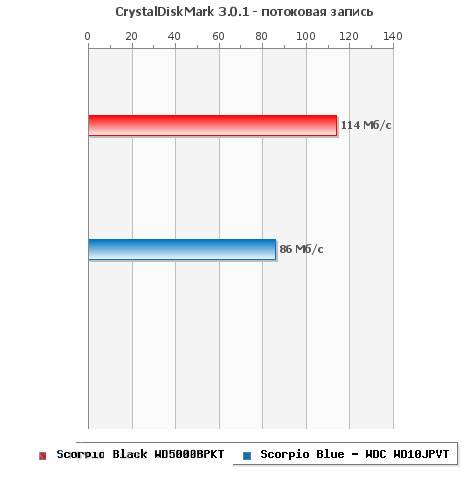
Dacă încă mai aprofundeți teste și verificați viteza de pe blocurile de 4 kB, atunci SDD va costa de 50 de ori. OS Boot, documente de copiere, imagini minore și lansare a programului - Toate acestea corespund unui astfel de mod de operare. În plus, discurile solide de stare pot funcționa simultan cu mai multe cereri, iar NGMD este cu un singur fir.
Video: Cum să configurați sistemul să funcționeze corect
Configurarea SSD în Windows 7
Acest procesnecesită răbdare și include următoarele proceduri:

Configurarea Windows 7 pentru SSD începe cu un firmware de stocare. Toți producătorii lansează în mod regulat noi versiuni software pentru dispozitivele lor care elimină erorile și punctele slabe. versiunile anterioare. Puteți să o descărcați de pe site-urile oficiale de marcă. Include, de asemenea, utilizează de obicei instrucțiuni pentru instalarea și actualizarea firmware-ului.
AHCI și TRIP.
Interfața SATA are multe caracteristici care accelerează schimbul de date. Pentru ca ei să devină disponibili, trebuie să activați controlerul AHCI, deoarece majoritatea PC-urilor sunt încă configurate în mod implicit pentru a lucra cu un controler ATA învechit. Puteți comuta la AHCI atât automat cât și manual.
Comutare automată:

În timpul următorului windows Pornire. 7 Restul muncii în sine. Dacă din anumite motive utilitatea nu funcționează, atunci puteți face totul manual.
Comutare manuală:

Ca rezultat, după repornire, controlerul AHCI va fi vizibil în Managerul dispozitivului.

Cu AHCI, echipa de tăiere este terminată. Ajută sistemul de operare OS să notifice CZD-ul despre ce date nu conține sistemul de fișiere și ce unitate poate șterge. Adică, această echipă curăță gunoiul și nu permite să reducă nivelul de performanță.
Trim-ul poate fi activat dacă sunt îndeplinite următoarele condiții:
- controlerul discului solid acceptă această comandă;
- modul SATA este activat: AHCI.
Dacă sunt îndeplinite condițiile - puteți merge la includerea Trimului:

Dezactivați protecția sistemului
Instrucțiunea este mulțumită de:

Este important să înțelegeți că prin oprirea protecției, sistemul de operare nu va face puncte de control restaurare și în caz de eșec la recurgeri la restaurarea Windows. Va fi imposibil. Prin urmare, merită să le utilizați software. Alți dezvoltatori, pentru a oferi o funcție de recuperare, de exemplu, ACronis Adevărata imagine.
Dezactivați indexarea discului
Indexarea se efectuează numai pentru a accelera procesul de căutare a unui hard disk. Având în vedere SSD-ul multithreading și viteza sa, serviciul de indexare și căutare nu este necesar.
Opriți căutarea astfel:

Indexarea se oprește astfel:
- deschideți "computerul";
- faceți clic pe tasta din dreapta pe secțiunea -\u003e Proprietăți;
- În partea de jos a ferestrelor deschise, eliminăm caseta de selectare "Permiteți indexul ...";
- aplicați și închideți fereastra.
De-a lungul drumului, puteți dezactiva defragmentarea, care este inutilă la unitățile SSD în virtute acces rapid La celule.
Puteți să o faceți:

Oprirea Podkachka.
Fișierul de paginare este necesar pentru activitatea de programe care au nevoie de o cantitate mare de memorie. Dacă lipsa RAM, datele temporare sunt încărcate în acest fișier. Este posibil să o dezactivați numai dacă computerul este instalat pe computer (cel puțin 8 GB) de pe computer. În caz contrar, este mai bine să transferați Podach la o altă partiție, adică pe un hard disk.
Deconectare:

Dezactivați hibernarea
Hibernarea sau somnul de somn profund a fost inventat de Microsoft pentru ca computerul să nu petreacă mult timp pentru a începe. Această caracteristică vă permite să opriți alimentarea computerului fără a închide aplicațiile. Odată cu trezirea ulterioară, activitatea tuturor programelor continuă.
În același timp, când PC-ul este scufundat într-un vis, o cantitate mare de date este scrisă la unitate, iar SSD-ul este mai rapid. De asemenea, pentru multe hibernare nu este necesară, ca PC cu discul de stare solidă Încărcarea foarte repede.
Dacă decideți să dezactivați hibernarea, atunci puteți face acest lucru:

SSD Tweak Utility.
Pentru a optimiza sistemul de utilizare automată a unității CCED, puteți utiliza utilitarul Utility SSD Tweak. Programul vă permite să faceți rapid și pur și simplu totul subliniat mai sus, cu excepția incluziunii modul AHCI.. Programul este publicat cu un set diferit de instrumente.

există versiune gratuită. Cu un set de funcții de bază:
- dezactivarea defragmentării;
- dezactivarea recuperării;
- opriți indexarea.
Alte caracteristici sunt disponibile în versiunea plătită a lui Tweaker Pro:
- activarea și dezactivarea serviciilor;
- configurarea parametrilor de hibernare;
- verificați și optimizarea comenzii experimentale de comandă.
Programul este posibil și o configurație mai profundă, care include mult mai mulți parametri. După pornirea programului din partea dreaptă a ferestrei pe care o puteți vedea descriere detaliata și sfaturi privind configurarea sistemului.
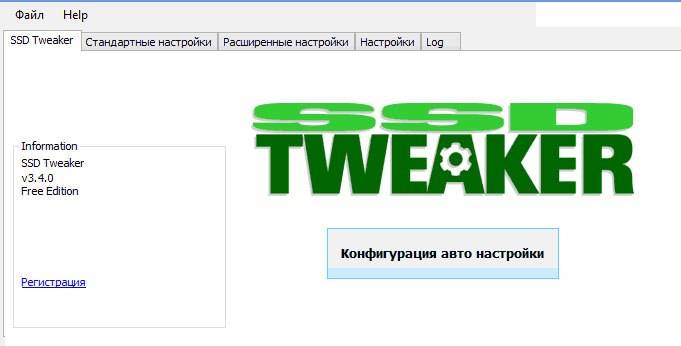
Pentru a începe optimizarea, este suficient să apăsați un buton mare în mijlocul ferestrei programului - configurația Autotunei. Utilitatea în sine va configura parametrii de bază și va oferi un raport.
Setarea I. optimizarea Windows. 7 Sub SSD - Procesul nu este rapid, însoțit de mai multe reporniri ale sistemului și de vizitele din BIOS. Cu toate acestea, dacă nu configurați, nu dezactivați servicii inutileDupă câteva luni, SPE rapidă SPE poate evacua alimentarea cu ciclurile de înregistrare și nu mai funcționează.
Că acest lucru nu se întâmplă, după fiecare reinstalare a sistemului, este necesar să o optimizați. Acest lucru se poate face atât manual, cât și automat, utilizând utilitatea SSD Tweaker.
>A început din ce în ce mai mult să apară în cadrul ansamblurilor clasice de PC-uri. Pachetul standard sub forma unui hard disk către Terabyte ca fișier și un SVDNIK rapid în Windows și program, a început să fie o parte integrantă a lucrătorilor moderni și calculatoare de jocuri. Cu toate acestea, problema este că în ultimii ani, în timpul căreia distribuția activă a unităților solide pe piață, niciunul dintre sistemele de operare bine cunoscute nu a achiziționat un instrument încorporat pentru configurare și optimizare. De aceea, utilizatorii obișnuiți trebuie să recurgă la ajutorul software-ului terță parte. Puteți afla relațiile de cauzalitate ale situației actuale de foarte mult timp, dar vă sugerez să reduceți această întrebare și să găsim o cale de ieșire din situația actuală. Iar ieșirea ne oferă unul foarte necomplicat și program simplu – SSD Mini Tweaker..
Optimizarea SSD.
Acest utilitar oferă utilizatorului un număr de setări care vizează optimizarea funcționării unei unități solide de stare, datorită căreia cutia dvs. mică nu numai că va funcționa o comandă mai rapidă, dar va dura mult mai mult. Desigur, toate tweaks prezentate în programul Tweak pot fi efectuate, luptând în setările sistemului de operare fără a recurge la ajutorul utilității. Dar, în opinia mea, să fac toate acțiunile necesare, vor fi mai ușor și mai rapide cu ajutorul crenguțelor, de aceea vă spun despre asta.
Deci, prin tradiție, mergeți la site-ul oficial al dezvoltatorului și să descărcați programul.
http://spb-chas.ucoz.ru/load/ssd_mini_tweker_2_6/1-1-0-14.

Pentru proprietari 32 biți versiunea Windows. XP Link este un pic diferit.
http://spb-chas.ucoz.ru/load/ssd_mini_tweker_xp_1_3/1-1-0-2.



După acțiunile efectuate, veți vedea o fereastră de program care ne oferă toate Tweaks de bază pentru CD-uri. Dezvoltatorul în sine și mulți alți utilizatori recomandă punerea rezervoarelor în toate punctele. În cazul în care nu sunteți interesat să citiți despre fiecare dintre Tweaks propus, puteți urma placa la bord și închideți articolul. Consider că datoria mea să scriu cel puțin câteva cuvinte despre fiecare secțiune.

Activați Trim.
Deci, primul lucru pe care programul îl oferă acest lucru pentru a permite ornamentele. Dacă vorbim într-o limbă simplă, Trim este o tehnologie care vizează creșterea duratei de viață a serviciului și a vitezei unității solide din cauza Îndepărtarea completă fișiere din sectorul logic. Aceasta este, atunci când ștergeți orice fișier stocat, acesta este complet șters și înregistrarea noului fișier are loc într-o celulă complet curățată. Dacă tehnologia de tăiere este oprită sau nu este acceptată, înregistrarea unui fișier nou în aceeași celulă are loc pe partea veche, iar acest lucru reduce la rândul vitezei unității. Sper că am explicat că totul nu este prea dificil și m-ai înțeles. Cred că, această caracteristică Doar vital pentru SSD, cu siguranță vom porni. Cu toate acestea, există încă contra. Cu recuperare fișiere la distanță. Când este activată Trim, aproape nici un program nu va face față. Și procesul în sine va fi mult mai complicat și va necesita mult timp. Dacă vă oprește - nu porniți.
Dezactivați Superfetch.
Următoarea tehnologie - Superfetch. Tehnologia vizează creșterea performanței sistemului datorită prioritizării resurselor sistemului la nevoile actuale ale utilizatorului și prin cache-ul cele mai frecvent utilizate fișiere. Autorul oferă o bifă, dezactivând astfel această funcție. Și sunt de acord cu el în asta. Timpul de răspuns și accesul la sistemul de operare stocat pe unitatea solidă de stare (și anume îl cumpără) minim și fără tehnologii, astfel încât această funcție poate fi oprită. Poate că această tehnologie are loc pe hard disk, dar nu există cu siguranță pe unitatea solidă.
Dezactivați prefetcherul.
Prefetcher este componenta sistemului de operare accelerând începutul inițial al sistemului și timpul de reducere al pornirii programului. Funcția este inutilă pentru unitatea solidă din același motiv pe care l-am descris în paragraful anterior. Două dintre aceste funcții nu sunt încărcate de berbec, așa că dacă o aveți puțin - tăiați fără ambiguitate.
Lăsați kernelul sistemului în memorie
Miezul sistemului de operare este partea centrală a sistemului de operare, oferind acces coordonat la resursele informatice. În general, văzând cerebelul de calculator. Pentru a accelera funcționarea sistemului și a reduce numărul de referințe la disc, trebuie să descărcați kernelul în memoria de operare din fișierul de paginare. Lucrul este că memoria de operare este de mai multe ori fișier mai rapid. PAD-uri, datorită acestui sistem și va funcționa de lucru, iar cu cât sistemul este mai mic abordează discul pentru informații, cu atât este mai lungă resursa cea de-a doua că avem nevoie de fapt. Cu toate acestea, sub toate acestea, este necesar să aibă mai mult de două gigaoctes de memorie RAM.
Măriți cache-ul sistemul de fișiere
Aici totul este simplu, mai mult cache, cu atât mai puțin numărul de înregistrări de date pe discul propriu-zis. Ei bine, după cum știți totul, unitatea solidă este proiectată pentru un anumit număr de cicluri de rescriere a informațiilor. Decât acestea sunt mai puțin, cu atât durează mai mult unitatea. Porniți.
Îndepărtați limita cu NTFSÎn ceea ce privește utilizarea memoriei
La scoaterea limitei cu NTFS în ceea ce privește utilizarea memoriei, este mai ușor să lansați mai multe aplicații datorită unei creșteri a numărului de pagini disponibile pentru operațiile de fișiere de cache. Nu se recomandă includerea utilizatorilor cu un număr mic de RAM.
Dezactivați defragmentarea fișiere de sistem. În timpul încărcării
Dezactivarea defragmentării fișierelor de sistem va extinde în mod semnificativ durata de viață a solidelului. Așa cum am spus, SSD are un număr limitat de cicluri de înregistrare, iar în procesul de defragmentare, operațiunile multiple sunt efectuate cu suprascriere, ceea ce nu este bun pentru noi. Puneți cu îndrăzneală daw, adică, dezactivăm această funcție fără sens.
Dezactivați crearea fișierelor Layout.ini
Fișierul Layout.ini 2 este creat de sistemul de operare pentru a crește productivitatea. Stochează date pe care componentele și fișierele utilizează unul sau alt program. Datorită acestui fișier, sistemul prezice și încarcă lista de fișiere necesare pentru fiecare aplicație în avans. Având în vedere atracția ultrafast la dosarele din unitățile solide de stat, se poate concluziona că această funcție nu are niciun beneficiu. Am pus un daw. Cu toate acestea, merită să înțelegem că această caracteristică va funcționa numai atunci când tehnologia prefetcher este dezactivată, deoarece aceste componente sunt strâns legate între ele.
Dezactivați crearea de nume în format MS-DOS
Numele și folderele de fișiere lungi în format 8.3 (opt caractere pentru numele fișierului și trei la extensie) încetinesc enumerarea elementelor din foldere. Dezactivați această caracteristică va duce la o creștere a vitezei de lucru cu fișierele.
Dezactivați sistemul de indexare Windows
Indexarea Windows este un serviciu de sistem care vă permite să accelerați procesul de căutare a fișierelor. În cazul în care un sistem de operare Instalat pe o unitate solidă, atunci câștigul de performanță va fi abia vizibil. Volumul de înregistrare la discul de fișier index este, de asemenea, nesemnificativ, dar totuși este. Prin urmare, este mai bine să dezactivați acest serviciu.
Dezactivați modul de hibernare
Astfel, scutiți locația de pe disc (fișierul responsabil pentru hibernare este șters). Actual numai pentru proprietarii SSD de volume mici.
Dezactivați funcția de protecție a sistemului
În opinia mea, este cel mai controversat punct al tuturor. Verificând aici, dvs., desigur, scutiți locul de pe unitate (până la 15% în funcție de numărul de puncte de recuperare), dar face imposibilă restabilirea sistemului. Soluția finală este a ta, nu am pus daw în acest moment.
Dezactivați serviciul de defragmentare
În cea anterioară, am menționat deja acest lucru. CEDD are același timp de acces în toate celulele de memorie, deci în defragmentare nu are nevoie.
Nu curățați fișierul de paginare
Ștergerea fișierului de paginare - procese suplimentare de accesare a discului, care, după cum ați ghicit deja, sunt nedorite pentru vreme solidă.
După toate caracteristicile selectate, lucrați cu programul nu se termină. De asemenea, suntem oferite pentru a produce manual unele manipulări. Nume pentru a dezactiva defragmentarea discului pe un program și dezactivați indexarea conținutului fișierelor de pe disc. De ce ar trebui să se oprească, am scris deja un pic mai mare.
Pentru a dezactiva indexarea cu butonul corespunzător al mouse-ului de pe inscripția corespunzătoare și pentru a intra în proprietățile discului.


După toate veniturile, două sunt încă două. În secțiunea "specială". Primul este de a dezactiva fișierul de paginare.

Momentul este destul de controversat, dar există un loc de a fi. Deconectarea fișierului de paginare, executați spațiul pe disc, care este destul de important. De asemenea, creșteți durabilitatea SSD prin reducerea schimbului de pagini de date între RAM și disc (fișierul de paginare, deoarece mecanismul de memorie virtuală este stocat pe disc). Cu toate acestea, este posibilă numai producerea unei astfel de manipulări dacă aveți o mulțime de memorie RAM. Personal, este oprit.
În cele din urmă, din observațiile mele, nu am observat ce crește o productivitate tangibilă, dar sunt sigur că, cu astfel de optimizări, soliditorul meu va trăi mult mai mult. Datorită acestui utilitar, am salvat o mulțime de timp și putere, de aceea vă sfătuiesc! În acest sens, termin să devin, sper că a fost utilă pentru tine!
Articole pe această temă.
Deci, ai un nou SSD. Ați instalat sistemul pe acesta, înarmat cu un manual de optimizare găsită în rețea și după câteva ore a făcut tot posibilul pentru a ... Încetini munca în sistem!
Nu crede? Gândiți-vă de la care face performanțe ridicate. Beneficii vitezele SSD Vă puteți simți în trei categorii:
- sistem, de exemplu, viteza descărcării și a muncii sale
- programe, inclusiv navigarea pe web și de lucru cu documente, imagini și fișiere media
- actiunile tale, inclusiv navigarea pe disc și fișierele de copiere / mutare
Cum se nasc miturile
Sunt practic sigur că măsurile de configurare SSD au un impact negativ cel puțin pe una dintre aceste componente. Apoi veți afla de ce sa întâmplat acest lucru, dar mai întâi despre motivele pentru o astfel de optimizare.
Dacă citiți inscripția "Buffalo" pe un elefant ...
 Rețeaua are o mulțime de manuale și chiar Tweaks pentru a optimiza SSD. De fapt, aceleași informații sunt utilizate peste tot și:
Rețeaua are o mulțime de manuale și chiar Tweaks pentru a optimiza SSD. De fapt, aceleași informații sunt utilizate peste tot și:
- depășitădeoarece vizează salvarea spațiului pe disc și reducerea numărului de cicluri de rescriere, ceea ce este irelevant pentru SSD-urile moderne din PC-ul de acasă
- inutilDeoarece Windows însuși îi pasă de ceea ce este oferit pentru configurare
- nociv.Pentru că duce la o scădere a vitezei de funcționare - programe și sisteme
Uite critic În ghidul sau tweaker și gândiți-vă ce articole pot fi atribuite uneia dintre aceste categorii!
Există o altă problemă - furnizarea nereușită a informațiilor, Inclusiv accente amenajate incorect.
Dacă, împreună cu SSD, aveți un HDD, măsurați viteza ambelor discuri și păstrați imaginea în minte. Mă voi întoarce la ea și, de mai multe ori!
Note speciale pentru disidență
Deja după publicarea materialului, am decis să explic în mod specific câteva momente pentru a nu le repeta în mod regulat în comentariile, răspunzând adversarilor.
În acest articol:
- Toate miturile sunt considerate exclusiv în ceea ce privește sistemul, programele și utilizatorul de accelerare. Dacă măsura este extinsă de inutil sau dăunător, înseamnă că nu contribuie la accelerarea muncii.
- Reducerea volumului de înregistrare pe disc nu este considerată o măsură de optimizare datorită irelevanței acestei abordări. Dacă obiectivul dvs. este în acest lucru, miturile 3 - 11 pentru dvs., precum și depozitarea SSD într-un servitor.
- Utilizarea discului RAM nu este luată în considerare deoarece nu este direct legată de optimizarea SSD. Dacă aveți un exces de RAM, puteți utiliza discul RAM, indiferent de tipul de unități instalate în PC.
- Toate recomandările sunt date cu o audiență largă, adică cel mai Utilizatori. Analizarea sfaturilor, considerați că acestea nu vă pot potrivi sarcinile, abilitățile de lucru și ideile despre utilizarea optimă și competentă a sistemului de operare.
Acum am plecat! :)
Mituri.
1. Dezactivați Superfetch, Readyboot și Prefetch
Acest sfat: controversat, poate reduce viteza lansării programului, precum și în Windows 10 - creșteți scorul pe disc și reduceți productivitate generală OS cu o lipsă de berbec
Viteza de funcționare a software-ului hard disk
Când porniți fiecare program, prefetcherul verifică prezența unei urme (fișier.pf). Dacă este detectat astfel, prefetul utilizează link-uri către metadatele sistemului de fișiere MFT pentru a deschide toate fișierele necesare. Apoi provoacă o funcție specială a managerului de memorie, astfel încât acea citirea asincronului Datele și codul care lipsește în memorie acest moment. Când programul începe pentru prima dată sau scriptul de pornire sa schimbat, prefetcherul înregistrează un nou fișier de urmărire (evidențiat în figură).
Este puțin probabil ca superfetch-ul să poată accelera lansarea programelor SSD, dar Microsoft nu dezactivează funcția, având în vedere prezența hard disk-urilor în sistem. Dacă utilitarul de marcă al producătorului SSD (de exemplu, Intel SSD Toolbox) recomandă deconectarea superfetch-ului, urmați sfatul său. Cu toate acestea, în acest caz, mai mult decât logic pentru a păstra toate programele pe SSD, care vor fi discutate mai jos.
Compresia memoriei în Windows 10
Acest aspect este dedicat unui articol separat al nuanțelor de serviciu Sysmain Service în Windows 10. Mai devreme pe această pagină a existat un fragment din acesta publicat de expresie.
2. Dezactivați Windows Defragmant
Acest sfat: inutil sau dăunător, poate reduce performanța discului
Una dintre funcțiile utilitarului de verificare este de a verifica starea sarcinii de defragmentare planificată și a serviciului de programare a locurilor de muncă. Să vedem cât de importante sunt aceste parametri relevante pentru cel mai recent Microsoft OS instalat pe SSD.
Windows 7.
Windows 7 nu defragmentează SSD, care servește ca o confirmare a dezvoltatorilor de cuvinte din blog.
Windows 7 va dezactiva defragmentarea pentru unitățile SSD. Deoarece SSD prezintă rezultate excelente cu lectură aleatorie, defragmentarea nu va oferi astfel de avantaje care ne oferă pe discul obișnuit.
Dacă nu credeți dezvoltatorii, consultați jurnalul de evenimente. Nu veți găsi acolo înregistrări despre defragmentarea lui Tom SSD.
Astfel, atunci când SSD este singurul disc, sarcina programată nu este pur și simplu efectuată. Și când există și un HDD în PC, dezactivarea sarcinii sau a planificatorului lipsește unitatea hard disk cu o optimizare demnă cu un defragman regulat.
Windows 8 și mai nou
În Windows 8, Optimizatorul de disc a luat defragmenitorul!
Optimizarea hard disk-urilor, ca înainte, se reduce la defragmentare. Sisteme solide Windows nu mai ignoră, dar îi ajută să trimită un controler adiţional Comanda Trim Setați imediat pentru toate volumele. Se întâmplă în program ca parte a serviciului automat, adică Când nu lucrați pentru PC.
În funcție de controlerul SSD, colecția de gunoi poate fi executată imediat după primirea comenzii de tăiere sau amânată înainte de perioada de inactivitate. Opriți optimizarea discului sau a planificatorului de sarcini, reduceți performanța unității.
3. Dezactivarea sau transferarea fișierului de paginare
Acest sfat: inutil sau dăunător, reduce viteza sistemului în timp ce lipsa de memorie
Configurația hardware trebuie să fie echilibrată. Dacă aveți o mică memorie instalată, trebuie adăugată, deoarece SSD compensează doar parțial lipsa de memorie RAM, accelerând PODACHKA comparativ cu hard diskul.

Când aveți suficientă memorie, fișierul de paginare este practic utilizat, adică Pentru durata de viață a discului nu va afecta. Dar mulți oameni încă opresc Podachka - spun ei, lăsați sistemul să păstreze totul în memorie, am spus! Ca rezultat al dispecerului memoria lui Windows. Nu funcționează în modul cel mai optim (vezi # 4).
În cazul extrem, fișierul de paginare este transferat pe hard disk. Dar dacă, dacă memoria bruscă nu este suficientă, veți câștiga performanțe numai în prezența paginii de pagină.sys pe SSD!
ÎN: Trebuie să găsesc fișierul de paginare pe SSD?
DESPRE: Da. Operațiile de bază cu fișier de paginare reprezintă o înregistrare arbitrară a volumelor mici sau o înregistrare secvențială a matricei de date mari. Ambele tipuri de operațiuni sunt perfect efectuate pe SSD.
Analizând telemetria axată pe evaluarea înregistrării și a citirii fișierului de paginare, am constatat că:
- citirea de la PageFile.sys predomină pe o înregistrare în PageFile.sys în combinație de 40: 1,
- citiți blocurile pentru paginifile.sys sunt de obicei destul de mici, 67% dintre acestea sunt mai mici sau egale cu 4 KB, iar 88% - mai puțin de 16 KB,
- blocurile de înregistrare în PageFile.sys sunt destul de mari, 62% dintre acestea sunt mai mari sau egale cu 128 KB și 45% - aproape exact 1 MB
În general, modelele tipice pentru utilizarea fișierului de paginare și caracteristicile de performanță ale SSD sunt excelente între ele și este acest fișier care este puternic recomandat să fie plasat pe o unitate solidă.
Dar, în practică, dorința de a se extinde la orice viață SSD este indestructibilă. Aici cititorul blogului se scutură peste SSD, transferând PageFile.sys pe un hard disk, deși vede, de asemenea, ochiul liber pe care îl reduce performanța. Apropo, în netbook-ul meu există mai mult de 2 GB de memorie și cu unitate solidă A devenit mult mai confortabil decât cu standardul HDD HDD 5400 RPM.
În cele din urmă, nu uitați că închiderea completă a fișierului de paginare nu vă va permite să efectuați diagnosticul de erori critice. Dimensiunea fișierului de paginare poate fi configurată în mod flexibil, deci aveți întotdeauna o alegere între spațiul și productivitatea pe disc.
Întrebare capcană: Care sunt mărimea fișierului de paginare când am luat un instantaneu al managerului de sarcini?
Notă specială
În internet (inclusiv în comentariile la această intrare), puteți întâlni adesea aprobarea: "Fișierul Podchock nu este necesar dacă ați instalat N.GB RAM. În funcție de fantezie, N. Ia valoarea de 8, 16 sau 32. Această declarație nu are sens, deoarece nu ia în considerare sarcinile care sunt rezolvate pe un PC cu date din memorie.
Dacă ați instalat 32GB, iar 4-8GB este utilizat, atunci da, nu aveți nevoie de niciun FP (dar atunci nu este clar de ce ați cumpărat 32 GB RAM :). Dacă ați achiziționat această cantitate de memorie pentru ao maximiza în sarcinile dvs., atunci FP va fi utilă.
4. Dezactivați hibernarea
Acest consiliu: nepotny și PC-ul mobil pot reduce durata bateriei și viteza muncii dvs.
Aș formula Consiliul ca acesta:
- pC staționar - Dezactivați în mod normal, deoarece Cu același succes puteți folosi somnul
- pC-ul mobil - deconectarea nu este întotdeauna adecvat, în special cu consumul de baterii de înaltă calitate într-un vis
Cu toate acestea, oamenii au oprit, deconectează și vor dezactiva protecția sistemului, indiferent de tipul de disc, este deja în sânge! Și nu, nu vreau să discut acest subiect în comentariile pentru oaia de oaie :)
6. Dezactivați căutarea și / sau indexarea discului Windows
Acest sfat: inutil, reduce viteza muncii tale
Uneori este argumentat de faptul că SSD este atât de rapid încât indicele nu va oferi o căutare semnificativă de accelerare. Acești oameni pur și simplu nu au folosit niciodată căutarea actuală pentru Windows!
Cred că este lipsit de sens să se privească instrumente utileAccelerarea performanței sarcinilor de zi cu zi.
Dacă ați devenit o victimă a oricăruia dintre aceste mituri, spuneți-mi în comentarii, reușind să vă convingem de inutilitatea sau răul lor și în ce cazuri. Dacă nu sunteți de acord cu evaluarea mea de "optimizare", explicați ce câștiguri provin din aceste acțiuni..
Puteți marca fragmente de text interesante care vor fi disponibile pe o legătură unică în bara de adrese a browserului.
Despre autor
Vadim, am cumpărat 4 SSD în ultimele zile pentru a instala în toate computerele mele. Să spunem că ... viața sa schimbat :-)
De asemenea, m-am gândit mult timp pentru a cumpăra un laptop cu un SSD sau cu un disc hibrid, a câștigat al doilea, a ales 340 GB + 24 SSD. A surprins că instalare standard Windows 8 a fost pe discul de 5400, dar nu pe SSD. Long copleșitoare, rearanjate Windows 8 pe SSD și puțin Ofigel, pentru că Aproximativ 3 GB rămâne pe SSD. Știind că, în timp, W8 va fi umflat și va fi necesar să se lupte pentru locul, a returnat totul înapoi, a amânat fișierul de temp și pagină pe SSD, plus am pus programe lansate frecvent.
Cu toate acestea, a fost necesar să cumpărați doar un laptop cu un SSD și fără a crește creierul. A dat SSD-ul lui NG și acum lăsați-l într-un netbook vechi, a pus W8 și voi fi fericit.
Vă mulțumim pentru articolele despre SSD, avem întreaga citire a departamentului.
Alexei.
Tu, Vadim, atârnat perfect pe SSD-mituri, poți spera că acum va deveni mai puțin iubiți ai perversiunilor SSD. Am win8 pe SSD, așa cum am pus-o și pluguri, mulțumiți și nu-mi înscrie capul cu tot felul de optimizări de eșapament din care dubious.
PS: Răspuns la întrebare: 1GB.
-
Alexey, mulțumesc pentru răspuns. Nu-mi voi lipi capul, dar nu încerc :)
Răspunsul la întrebare este incorect. Și cum ai venit la el?
madgrok.
Înainte de a vă cumpăra SSD re-citiți munte de forumuri, repere etc. Și a ajuns la concluzie, toate tweaks în cuptor.
De ce oamenii se cumpără SSD? Bineînțeles că ar fi mai rapid! :) Și majoritatea Tweaks pentru optimizare sunt reduse în principal la câștiguri întregi în ceea ce privește performanța, ce și a scris Vadim.
YUZAYU Vârful dvs. 4 256 GB ca disc regulat în sistem. Cumpărat undeva în toamnă. Zborul excelent, sănătate 100%
Articol excelent, voi recomanda tuturor familiarilor, prietenii mei nu au suferit să citească. :)
Și în general, datorită autorului pentru un blog excelent. Îmi place foarte mult ceea ce subiectul încearcă să "dezasambleze oasele".
Andrew
Vadim, la sfârșitul sondajului articol asupra prezenței SSD pe computerele noastre, cred că acest subiect este încă relevant - există cei care sunt incompletă cel puțin în viitorul apropiat, pentru a obține o unitate solidă pentru un număr Din motive - cineva nu vede punctul de a-l stabili pe calculator vechi pe unul nou sau ca în ancheta paragrafului - se potrivește HDD, sau aici ca Pavel Nagaev - reflectă mult ceea ce prefera ...
Ce ați recomanda? Merită să transferați un sistem de operare pe SSD pentru a "mări viteza vitezei" dacă poate fi exprimată?
Andre.
Bună ziua Vadim, cred că o mulțime de cine se uită acum la ceea ce să cumpere SSD și ar fi foarte cool dacă ați scris un articol despre selectați SSD. !
Alexey Matshkin.
Vadim, mulțumesc pentru articol.
În practica mea cu aceste mituri, sa confruntat, auzit doar câteva sfaturi separat, așa că am citit cu plăcere.
În sondajul nu sunt destul de toamna :) PC-ul principal nu este acasă, și în ea SSD. Și există suficientă casă și obișnuită.
Nu este nimic de adăugat pentru a adăuga, deoarece Tweaks nu se lipesc, toate SSD-urile stratificate funcționează în modul normal cu sistemul.
Deși un detaliu important este de a actualiza firmware-ul de pe disc. În practica mea - 3 cazuri de eșecuri grave care au fost eliminate cu actualizări ale versiunilor firmware-ului.
Valentine.
Pavel Nagaev.,
SSD dvs. 24 SSD a fost cel mai probabil conceput pentru cache, deci are o dimensiune atât de mică, este posibil să fie nevoie să o utilizați ca o memorie cache, caz în care veți primi avantajele ambelor transportatori - volumul și viteza de lucru. Vadim., Aveți un articol despre Hybrid Hard sau aliniați HDD cu SSD? Cred că mulți cititori ar putea interesa un astfel de articol. Consider că subiectul a 12 mituri foarte utile, așa cum am multe cunoștințe care se consideră specialiști, dar permițând astfel de erori și impun acestor erori utilizatorilor normali, datorită legăturii cu acest articol, va fi posibil să le convingăm să permită acest lucru erori
Vadims Podāns.
Articol bun și bogat.
Sergey.
Da, într-adevăr, oamenii care cumpără SSD sunt surprinși să accelereze munca, dar apoi toți tolerează și se opresc și pierd din nou în performanță.
Mitbusters în afaceri! Excelent a mers pe un patinoar pentru toate aceste mituri.
Alexey G.
Prima dată a fost prinsă pe închiderea hibernării, dar mi-am dat seama că era inconfortabil.
Curățați etichetele 8.3. pentru că Folosesc versiuni noi ale programului și nu am nevoie de ea)
Din viață: când colectez PC cu SSD, eu port fișiere personalizate. pe calea ferată Dacă PC-ul din motive necunoscute (mâinile jucăuș, virușii) va începe încărcate, atunci dacă sunt aproape, atunci voi restabili imaginea configurată a sistemului instalat (datorită blogului), dar în cazul unei persoane numită un alt "maestru ", apoi primul lucru formează discul: (mai mult modalitatea inteligentă din orașul meu, din păcate, nu sa întâlnit. Deci, aceasta este o nevoie forțată de a păstra fișierele utilizatorului.
Răspuns la întrebare: 2834Mb?
Dima.
Mulțumesc lui Vadim.
Ca întotdeauna, este inteligibil și cu un simț al umorului pulmonar.
Așa cum am promis - cu mituri, m-am despărțit ușor și însoțit pe ultima cale. Toți se întorc înapoi.
Cu respect, Dima.
Pgkrok.
Sunt de acord cu toate articolele, dar a trebuit să amâne fișierele index, parte din programe și foto-video personale pe HDD, deoarece SSD - doar 60 GB (ce a stăpânit :))
Pentru comparație (la întrebarea "deținerea unei imagini în minte")
Rezultatul cristaldiskmarc (HDD)
http://pixs.ru/showimage/hdd1301020_6347406_6812031.png.
Rezultatul cristaldiskmarc (SSD)
http://pixs.ru/showimage/osz3010201_4238885_6812055.png.
sTAA-3 SSD - STAA-6 Controler
Dawn.
Am cumpărat SSD 60GB, a lăsat doar Windows 8, fișiere de program, AppData, date despre program. Restul de pe HDD.
Cauză: Creșteți prea repede secțiunea sistemului, Togo și uite, du-te la concediu zero.
Când cumpărați s-au stat o sarcină: accelerați încărcarea la rece a sistemului. Ceea ce am realizat - 8 secunde.
Vadim, articol - învățat, vă mulțumesc!
Rubin
Despre transferul de temperatură și cache - le-a făcut stupid pe Giging Ramdisk - aceasta este un câștig de viteză reală care se referă la SSD.
Denis Borisch.
Lucrez în ea pentru o lungă perioadă de timp și încă nu voi înceta să fiu surprins de optimizanții de munte.
Am un SSD într-un computer de acasă deja cu un an de standuri și un pachet. 7 începe în 10 secunde, programele sunt încărcate rapid și ușor fără optimizare. Ei bine, cu excepția dosarului documentelor necesare și importante nu pe SSD (dimensiuni pentru 500 GB). Și în dosarul "Documentele mele" se află, de obicei, cu predarea.
Îmi place o persoană bine, foarte apropiată de faptul că uneori nu este încântată de inovațiile MS (numai imposibilitatea de a folosi conductorul fără șoarece). Dar trebuie să recunoască în mod obiectiv că în ceea ce privește optimizarea funcționării sistemului de operare pe SSD și stabilitatea, ele sunt, fără îndoială, bine făcute.
Rubin
Ar fi transferat și indicele de căutare, dar blogul Windows este scris că încă mai ține cont, deci nu există nici un punct.
Superfetch este necesar oricum, preload fișiere în memoria RAM în avans, sporind viteza și reducerea numărului de apeluri la unitate.
Valeria
Vadim, citiți destul de regulat articolele și adesea sfaturi de la ei în practică.
Prin achiziționarea de SSD (Intel 520 120GB), sa gândit mai întâi la toate tipurile de optimizare și chiar despre unele aplicate, dar acum au părăsit indexarea transferată în recomandările HDD și Intel către discurile sale și aici unele dintre sfaturile și recomandările dvs. Intel sunt divergente:
http://123foto.ru/pics/01-2013/42746566_1358157387.jpg.
Care să asculte?))
Alexei.
Vadim Sterkin.,
A venit la prezenta metodă :-)
Fișierul meu de paginare durează 1 GB la RAM de 16 GB (dimensiunea sistemului). În plus, monitorul de sistem arată aproape zero% de încărcare. Am decis că cel puțin 1 GB ar trebui să fie la 8 GB.
Oleg.
Bună ziua Vadim. Întotdeauna aștept articole noi de la dvs., acest articol a fost foarte util pentru mine și pentru prietenii mei. Pentru regretul meu, argumentele și sfaturile mele nu ajung la niște prieteni, din anumite motive au încredere în mai multe forumuri în care nu înregistrează întotdeauna informații utile.
Sper că acest articol va convinge.
Voi aștepta un articol despre alegerea unui SSD.
Mulțumesc.
Georgy.
Vă mulțumim pentru articol.
Pentru a fi sincer, despre superfetch nu a înțeles destul de - Care este creșterea vitezei la SSD?
Și despre dimensiunea răspunsului fișierului comutatorului, aparent astfel: 10,7 GB este evidențiat în șir. Din această cifră este necesar să se scape volumul de memorie RAM.
Alexander.
Recent cumpărat SSD Kingston. Hiper X 3K 120GB. Am instalat Sevena SP1. Nu voi vedea programul la viteza de descărcare și la activitatea programelor.
Configurare Înapoi: Asus P5Q, 2 WD 500GB RAID 0, Software DDR2 2 1GB.
Concluzia mea: Când conectați SSD la un port "lent", Sata 3GB / s, creșterea performanței sistemului, comparativ cu instalarea instalată, este nesemnificativă. Va trebui să faceți upgrade la placa de bază cu memorie SATA 6GB / S și DDR3 cel puțin 8 GB.
Groobus.
Pavel Nagaev.,
Nu există niciun sens să zgâriească pe materialele de laptop SSDS în 16-32 GB. Cel mai bun în acest caz va lua un laptop într-o simplă configurație cu HDD și va face un upgrade singur. Am făcut asta, a luat ASUS X301A cu 2 GB de memorie, 320 GB HDD și a făcut un upgrade la 8 GB de memorie și 128 GB SSD. Laptopul a câștigat complet diferit! Încărcarea computerului de la apăsarea butonului până când fereastra de introducere a parolei apare 6-7 secunde. Nici un tweaks nu a făcut-o, cu excepția faptului că a oprit indexarea, pentru că Căutarea nu este Yuzayu.
ACK.
A doua zi am pus vertexul 4 128GB pe el câștigă 8, optimizatori aplicați și după o săptămână mi-am dat seama că în zadar, t.ch. Trebuie să reinstalăm. Și apoi articolul este, de asemenea, inteligent.
Mikal.
Vadim Sterkin.,
cred că acest lucru se datorează faptului că majoritatea oamenilor pur și simplu nu au avut încă o practică privată în utilizarea SSD, ca a ta.
Și miturile sunt într-adevăr foarte mult.
De exemplu, sunt de la Ruz, încă mai avem SSD aici.
Încă nu există experiență cu ei. Și dragă foarte.
Aici am citit articolul dvs., mi-am dat seama că în zadar a mutat fișierul de paginare.
Vă mulțumim pentru articol, sper că nu voi dura :)



































